Activați sau dezactivați bara de stare în File Explorer în Windows 10
Miscellanea / / November 28, 2021
Activați sau dezactivați bara de stare în File Explorer în Windows 10: Bara de stare din File Explorer vă va arăta câte elemente (fișier sau foldere) sunt prezente într-o anumită unitate sau folder și câte dintre acele elemente ați selectat. De exemplu, o unitate are 47 de elemente și ați selectat 3 elemente dintre ele, bara de stare va afișa ceva de genul acesta: 47 articole 3 articole selectate
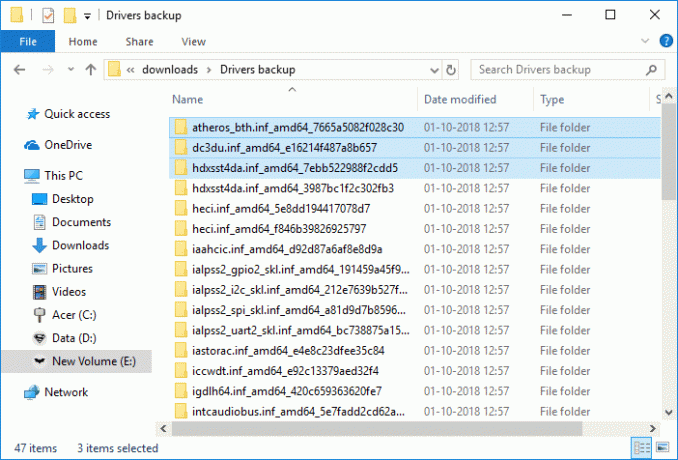
Bara de stare este situată în partea de jos a File Explorer, așa cum puteți vedea în imaginea de mai sus. O altă utilizare a barei de stare este că există două butoane disponibile în colțul din dreapta al barei care schimbă aspectul curent al folderului în vizualizarea detaliilor sau vizualizarea pictogramelor mari. Dar nu mulți utilizatori folosesc bara de stare și, prin urmare, caută o modalitate de a dezactiva bara de stare. Oricum, fără să pierdem timpul să vedem Cum să activați sau să dezactivați bara de stare în File Explorer în Windows 10 cu ajutorul tutorialului de mai jos.
Cuprins
- Activați sau dezactivați bara de stare în File Explorer în Windows 10
- Metoda 1: Activați sau dezactivați bara de stare în File Explorer utilizând Opțiuni pentru foldere
- Metoda 2: Activați sau dezactivați bara de stare în File Explorer utilizând Registry
Activați sau dezactivați bara de stare în File Explorer în Windows 10
Asigura-te ca creați un punct de restaurare doar în cazul în care ceva nu merge bine.
Metoda 1: Activați sau dezactivați bara de stare în File Explorer utilizând Opțiuni pentru foldere
1.Apăsați tasta Windows + E pentru a deschide File Explorer, apoi faceți clic pe Vedere atunci Opțiuni.

Notă: Dacă ați dezactivat Panglica, pur și simplu apăsați Alt + T pentru a deschide meniul Instrumente, apoi faceți clic Opțiuni pentru foldere.
2.Acest lucru va deschide Opțiuni dosar de unde trebuie să comutați la fila Vizualizare.
3. Acum derulați în jos, apoi bifați sau debifați „Afișează bara de stare" conform:
Bifați „Afișați bara de stare”: Activați Bara de stare în File Explorer în Windows 10
Debifați „Afișați bara de stare”: Dezactivați bara de stare în File Explorer în Windows 10

4.Odată ce ați făcut alegerea, faceți clic pe Aplicare urmat de OK.
Metoda 2: Activați sau dezactivați bara de stare în File Explorer utilizând Registry
1.Apăsați tasta Windows + R apoi tastați regedit și apăsați Enter pentru a deschide Editorul Registrului.

2. Navigați la următoarea cheie de registry:
HKEY_CURRENT_USER\Software\Microsoft\Windows\CurrentVersion\Explorer\Advanced
3. Selectați Avansat, apoi în panoul din dreapta ferestrei faceți dublu clic pe „Show StatusBar” DWORD și modificați valoarea acesteia în:
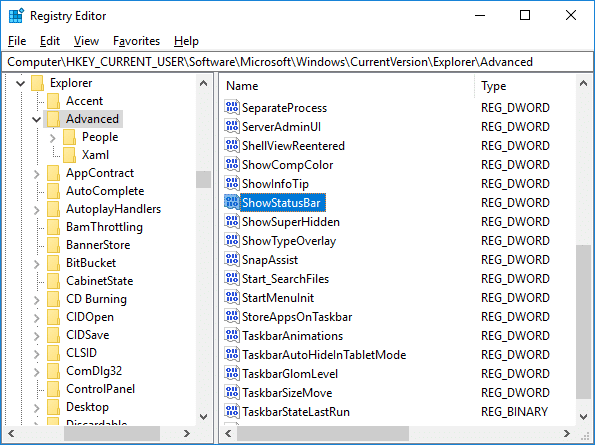
Pentru a activa bara de stare în File Explorer în Windows 10: 1
Pentru a dezactiva bara de stare în File Explorer în Windows 10: 0
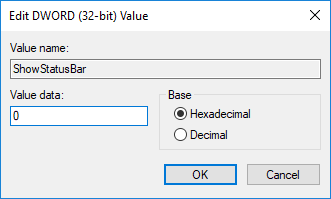
4. După ce ați terminat, faceți clic pe OK și închideți totul.
5.Reporniți computerul pentru a salva modificările.
Recomandat:
- Nu criptați automat fișierele mutate în foldere criptate în Windows 10
- Cum să exportați parolele salvate în Google Chrome
- Activați sau dezactivați sortarea numerică în File Explorer în Windows 10
- Cum să schimbați locația implicită a folderului de descărcare din Chrome
Asta e, ai învățat cu succes Cum să activați sau să dezactivați bara de stare în File Explorer în Windows 10 dar dacă mai aveți întrebări cu privire la acest tutorial, nu ezitați să le întrebați în secțiunea de comentarii.



